Hvordan fikse Face ID som ikke fungerer på iPhone — TechCult
Miscellanea / / April 06, 2023
Face ID-funksjonen på iPhone lar brukerne låse opp enheten, logge på ulike applikasjoner, autentisere nedlastinger uten å skrive inn passord, etc. Det sparer tid og er en av de nyttige funksjonene til iPhone. Men forestill deg at Face ID slutter å fungere, og denne situasjonen kan være frustrerende. Hvis du også har kommet over dette problemet, vil artikkelen vår være nyttig for deg. I denne artikkelen vil vi diskutere hvordan du fikser Face ID som ikke fungerer problem og Face ID som ikke fungerer iPhone X. Så fortsett å lese for å få innsikt i dette problemet sammen med årsakene til at Face ID har sluttet å fungere. La oss komme i gang!
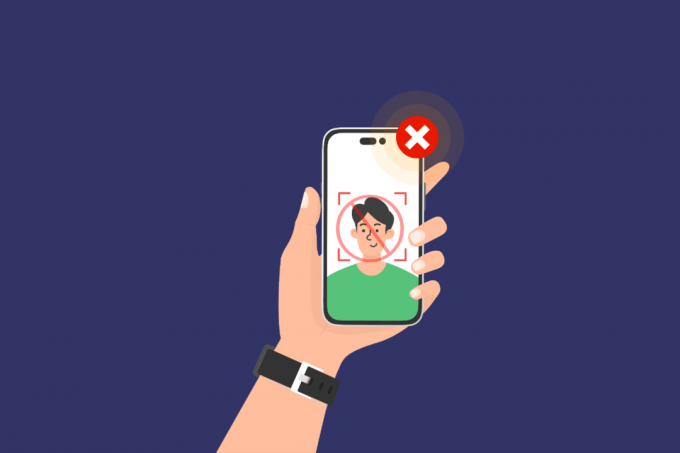
Innholdsfortegnelse
- Hvordan fikse Face ID som ikke fungerer på iPhone
- Hvorfor har Face ID sluttet å fungere på iPhone?
- Hvordan fikse Face ID som ikke fungerer på iPhone?
Hvordan fikse Face ID som ikke fungerer på iPhone
Fortsett å lese videre for å finne metodene som forklarer hvordan du fikser Face ID som ikke fungerer problem på iPhone i detalj med nyttige illustrasjoner for bedre forståelse.
Hvorfor har Face ID sluttet å fungere på iPhone?
Før vi diskuterer metodene for å fikse dette problemet, la oss først diskutere hvorfor Face ID har sluttet å fungere. For å gjøre deg kjent med årsakene, les punktene nedenfor:
- Face ID er ikke aktivert
- En eldre versjon av iPhone kan forårsake dette problemet
- Plasser iPhone i feil retning
- Noe blokkerer ansiktet ditt
- Skitt på Face ID sensorer
Hvordan fikse Face ID som ikke fungerer på iPhone?
Les metodene gitt nedenfor for å fikse Face ID som ikke fungerer. Dette problemet kan bli møtt av alle som eier en iPhone, så ikke bekymre deg og følg metodene som er diskutert nedenfor:
Metode 1: Grunnleggende feilsøkingsmetoder
La oss se noen av de enkle å utføre metodene for å fikse Face ID-problemet på iPhone.
1A. Rengjør ansikts-ID-sensorer
Rengjør den øverste delen av iPhone ved å bruke en tørr og myk klut slik at Face ID-sensorene blir renset og fikser problemet med at Face ID ikke fungerer. Skittet kan sette seg fast når du holder iPhone i øret, og dermed forårsake dette problemet.
Les også: Hvordan rengjøre iPhone-ladeporten med alkohol
1B. Hold iPhone i riktig retning
Face ID-funksjonen fungerer på liggende eller stående orientering eller begge deler, men dette varierer fra iPhone-modellen din.
For eksempel:
- iPhone 13 og 14 modeller som har støtte for iOS 16 både portrett- og landskapsorientering.
- Men hvis du eier en iPhone-modell eldre enn iPhone 13 eller hvis du bruker en eldre iOS-versjon, vil Face ID fungere i portrett orienteringbare.
1C. Plasser ansiktet ditt innenfor deteksjonsrekkevidde
For at Face ID-funksjonen skal fungere perfekt, må brukerne plassere ansiktet sitt innenfor et visst område slik at Face IDs TrueDepth-kamera kan oppdage brukerens ansiktstrekk på riktig måte. Denne avstanden varierer mellom 10 og 20 tommer. Så for å fikse et problem med at Face ID ikke fungerer, sørg for rekkevidden mellom iPhone og ansiktet ditt.
1D. Fjern objekter Blokkering Ditt ansikt
Face ID fungerer ved å identifisere ansiktstrekkene dine. Så sørg for at mens du bruker Face ID-funksjonen for å låse opp alt på enheten din, din hele ansiktet er synlig og ingen del av ansiktet ditt som øyne, munn eller nese er dekket.
1E. Unngå fuktige omgivelser
I enkelte temperaturer slutter Face ID å fungere; for eksempel, noen ganger slutter denne funksjonen å fungere under fuktige forhold, som hvis du tar iPhonen din under en dusj for å spille musikk osv. Så, oppbevar iPhone på et åpent og luftig sted for å løse problemet.
1F. Start iPhone på nytt
Noen ganger kommer du over Face ID som ikke fungerer iPhone X-problem. I denne situasjonen kan du prøve å starte iPhone på nytt for å løse problemet. De midlertidige feilene og feilene blir fikset etter at du starter enheten på nytt. Du kan lese vår guide på Slik starter du iPhone X på nytt for å lære hvordan du starter iOS-enheten på nytt.
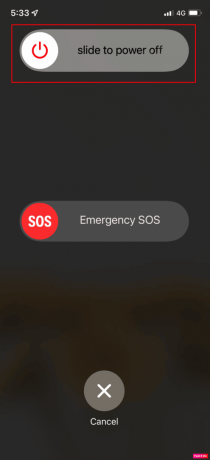
Metode 2: Aktiver Face ID
Hvis du har problem med at Face ID ikke fungerer iPhone 13, sørg for at Face ID-funksjonen er slått på på iPhone. For å aktivere Face ID på iPhone, følg trinnene nedenfor:
1. Åpne Innstillinger app på din iPhone.

2. Trykk deretter på Face ID og passord alternativ.
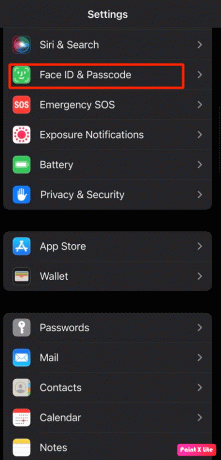
3. Tast inn ditt passord når du blir bedt om det.
4. Nå, Slå på bryterne for Face ID for følgende alternativer:
- Lås opp iPhone
- iTunes og App Store
- Lommebok og Apple Pay
- Passord Autofyll
- Andre apper
Merk: Velg ønskede apper fra Andre apper menyen som du bruker med App Lock for å låse dem opp med Face ID satt for de andre ovennevnte alternativene.
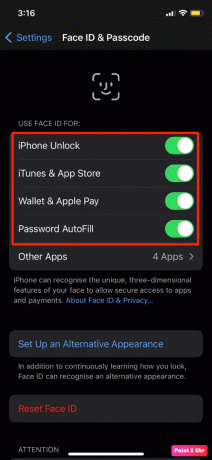
Les også: 13 måter å fikse iPhone-kamera som ikke fungerer
Metode 2: Sett opp alternativ ansikts-ID-utseende
Radikale endringer i utseendet ditt kan føre til at Face ID ikke fungerer iPhone X-problem. Så for å fikse Face ID som ikke fungerer problem, sett opp et alternativt utseende. For å gjøre det, les de diskuterte trinnene nedenfor:
1. Naviger til iPhone Innstillinger og trykk på Face ID og passord alternativ.

2. Skriv din passord når du blir bedt om det.
3. Deretter trykker du på Sett opp et alternativt utseende alternativ.

4. Etter det, følg instruksjoner på skjermen for å sette opp et alternativt utseende.
Metode 3: Aktiver Face ID på nytt for iTunes og App Store
Hvis du står overfor problemet med at Face ID ikke fungerer mens du bruker App Store, kan du prøve denne metoden for å fikse problemet. Det blir veldig mulig å installere hvilken som helst app uten å skrive inn passordet ditt hver gang hvis du har Face ID-funksjonen aktivert for iTunes og App Store.
For å lære hvordan du gjør dette, følg trinnene nedenfor:
1. Start Innstillinger app på din iPhone.
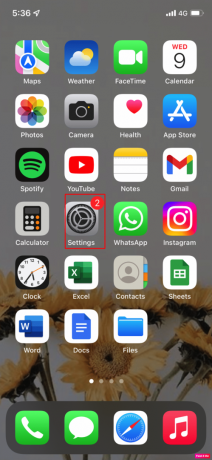
2. Trykk nå på Face ID og passord og skriv inn din passord.
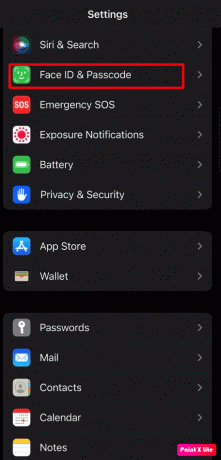
3. Deretter, skru av og på bryteren for iTunes og App Store alternativ.

Les også: Slik låser du opp funnet tapt iPhone
Metode 4: Oppdater iOS
For å fikse problemet med at Face ID ikke fungerer, prøv å oppdatere enheten din, da oppdatering av enheten til den nyeste versjonen fikser feilene, skadelig programvare, feil, feil osv. For å lære hvordan du oppdaterer iPhone, følg trinnene beskrevet nedenfor:
Merk: Før du oppdaterer iPhone, sørg for at du har en god internettforbindelse.
1. Start iPhone Innstillinger.
2. Trykk på Generell alternativ.

3. Deretter trykker du på Programvare oppdatering alternativ.

4. Trykk på Last ned og installer alternativ.
Merk: Hvis det vises en melding som ber deg om å fjerne apper midlertidig fordi iOS trenger mer plass til oppdateringen, trykker du på Fortsett eller Avbryt.

5A. Hvis du vil at oppdateringen skal skje med en gang, trykk på Installere alternativ.
5B. Eller, hvis du trykker på Installer i kveld og koble iOS-enheten til strøm før du sover, vil enheten være det oppdateres automatisk over natten.
Merk: Du får også muligheten til å installere programvaren senere ved å velge å Minn meg på det senere.
Metode 5: Tilbakestill Face ID
En annen metode du kan bruke er å tilbakestille Face ID på enheten din. For å gjøre det, følg trinnene som er nevnt nedenfor:
1. Naviger til iPhone Innstillinger.
2. Trykk deretter på Face ID og passord alternativ.
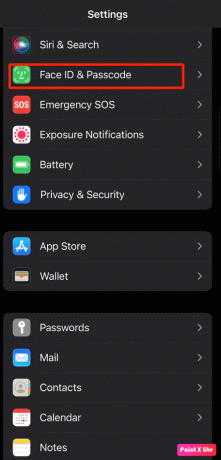
3. Etter det, skriv inn din passord hvis du blir bedt om det, og trykk på Tilbakestill Face ID alternativ.
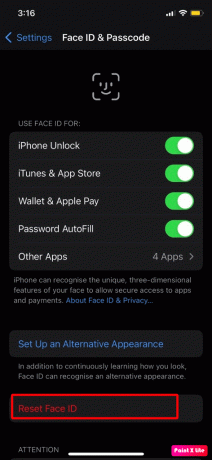
4. Følg etter det instruksjoner på skjermen som vises på skjermen for å konfigurere Face ID igjen.
Les også: Slik tilbakestiller du Siri på iPhone
Metode 6: Tilbakestill alle innstillinger
Hvis metodene diskutert ovenfor ikke fungerte for deg, kan du også tilbakestille alle innstillingene på enheten din å fikse Face ID har blitt deaktivert problemet, for å tilbakestille alle innstillinger på iPhone følge trinnene som er diskutert under:
1. Start iPhone Innstillinger app.
2. Etter det, trykk på Generell alternativ.

3. Trykk på Overfør eller tilbakestill iPhone alternativ.

4. Trykk på Nullstille.

5. Trykk på Tilbakestill alle innstillinger.

Metode 7: Tilbakestill iPhone til fabrikkstandard
En annen metode du kan bruke for å fikse problemet med at Face ID ikke fungerer, er å tilbakestille enheten til fabrikkstandard. Denne metoden vil slette alle data og informasjon fra iPhone. Så sikkerhetskopier telefonen først før du velger denne metoden. For å lære hvordan du kan utføre en fabrikktilbakestilling, kan du lese vår guide på Slik tilbakestiller du iPhone X til fabrikkstandard.

Les også: Hvordan slå av Finn min iPhone uten passord
Metode 8: Kontakt Apple Support
Hvis du mistet iPhone og dermed skadet Face ID-sensorene, kan det hende at Face ID-funksjonen ikke fungerer. Så, i dette tilfellet, prøv å kontakte Apple Support og avtale et butikkbesøk. For å kontakte Apples kundeserviceavdeling, gå til iPhone-støtteside.

Anbefalt:
- Hvordan fikse videolag i VLC Media Player på Windows
- Hvordan fikse Snapchat-filtre som ikke fungerer på iPhone
- Hvordan fikse Hey Siri som ikke fungerer på iPhone
- 12 beste Face Merge Online Apps for iOS
Dette bringer oss til slutten av artikkelen vår. Vi håper etter å ha lest guiden vår, du var i stand til å lære hvordan fikse Face ID som ikke fungerer problem og Face ID fungerer ikke iPhone X. Fortell oss hvilken metode som fungerte for deg. Du kan kontakte oss med dine forslag og spørsmål via kommentarfeltet nedenfor. Fortell oss også hvilket emne du ønsker å få innsikt om i vår neste artikkel.
Pete er en senior stabsskribent ved TechCult. Pete elsker alt som er teknologi og er også en ivrig gjør-det-selv-er i hjertet. Han har et tiår med erfaring med å skrive instruksjoner, funksjoner og teknologiguider på internett.



